Reklaam
 Mis siis, kui teie Facebooki konto järsku keelati? Nii on juhtunud sadu kasutajaid. Kas soovite sulgeda oma Facebooki konto, kuid ei soovi kaotada kõiki oma andmeid?
Mis siis, kui teie Facebooki konto järsku keelati? Nii on juhtunud sadu kasutajaid. Kas soovite sulgeda oma Facebooki konto, kuid ei soovi kaotada kõiki oma andmeid?
Kui olete nagu mina, soovite igaks juhuks oma Facebooki andmed alla laadida ja varundada. Siin on lihtne viis oma Facebooki teabe varundamiseks ja arhiveerimiseks ArchiveFacebook Firefoxi laienduse abil.
Arhiiv Facebook on eksperimentaalne Firefoxi laiend, mis võimaldab teil varundada Facebooki andmeid oma kohalikul kõvakettal. Saate oma arhiivi sirvida nii, nagu see oleks teie kohalik Facebooki koopia. Facebook ei luba teil neid andmeid mingil viisil üles laadida, nii et te ei saaks seda kasutada millegi taastamiseks juhuks, kui kustutate oma andmed või konto Facebookis.
Arhiiv Facebook varundab teie Facebooki profiilis järgmist:
- Fotod
- Sõnumid
- Tegevusvoog
- Sõprade nimekiri
- Märkused
- Üritused
- Grupid
- Info
Pange tähele, et teie sõprade tegevus või andmed on mitte lisatud teie arhiivi. Samuti, kui eelistate kasutada mõnda muud brauserit peale Firefoxi, saate seda laiendit kasutada, installides Firefoxi lihtsalt Facebooki andmete varundamiseks ja seejärel Firefoxi desinstallida. Teie varukoopia on kasutatav ka teistes brauserites (vt viimast jaotist allpool).
Lülitage välja või eemaldage külalisteraamat
Arhiiv Facebook põhjustab Scrapbook Firefoxi laienduse installimisel ebastabiilsust. Te ei tohiks mõlemat korraga käivitada, nii et kui olete albumi Scrapbook installinud, keelake see või desinstallige see.
Hankige Facebooki kasutajanimi
Alates versioonist 1.0 töötab Facebooki arhiiv ainult siis, kui teil on oma Facebooki profiili jaoks edetav URL. Kui teil seda veel pole, hankige oma konto jaoks Facebooki kasutajanimi siin. Kui pääsete oma Facebooki juurde kaudu http://www.facebook.com/your_name olete kõik valmis.
Installige laiend
Alustamiseks installige Arhiiv Facebook laiendus Mozilla Firefox Addons galeriist. See on eksperimentaalne laiend, nii et peate selle alla laadima ja installima lubama.
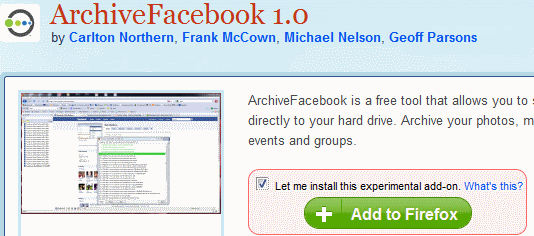
Pärast Firefoxi taaskäivitamist peaksite nägema uut menüüpunkti „ArchiveFB"Firefoxis Järjehoidjad ja Tööriistad menüü.
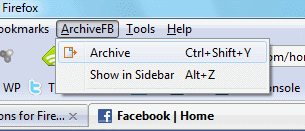
Varundamine ja arhiiv
Logi sisse oma Facebooki kontole. Enne arhiiviprotsessi alustamist peaksite saama Facebookis sirvida.
Minema ArchiveFB > Kuva külgribal ja avage külgriba.
Kui näete, et Facebook on teie brauseris avatud, valige ArchiveFB> Arhiiv. Teid suunatakse automaatselt oma Facebooki profiililehele ja kuvatakse järgmine dialoogiboks:
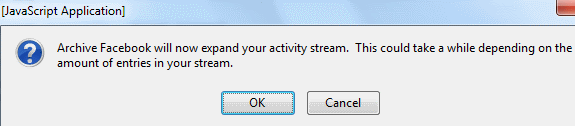
Valige Okei varundusprotsessi alustamiseks. Tühista ei alusta ühtegi toimingut. Kui olete arhiiviprotsessi käivitanud, hakkab ArchiveFB teie Facebooki voogu vastupidises kronoloogilises järjekorras laadima. Näete dialoogibokside seeriat, mis näitavad, kui kaugele on otsinguprotsess edenenud.

Kui valite Tühista mõnel neist dialoogiboksidest laieneb teie arhiiv ainult ajaliselt tagasi kuni selle kuupäeva ja kellaaja templini.
Kui väljalaadimisprotsess on lõpule viidud, alustab ArchiveFB teie Facebooki andmete allalaadimist, et luua varundusarhiiv.
Protsess võib võtta mitu tundi, sõltuvalt teie ühenduse kiirusest ja sellest, kui kaua ja ulatuslikult olete Facebooki kasutanud.

Olge kannatlik, kuid kui leiate, et protsess on takerdunud loendi ühte konkreetsesse üksusesse, klõpsake nuppu Paus ja siis Alusta jätkata. Ma leidsin, et see trikk töötas siis, kui ArchiveFB näis mõne loendi üksuse külge takerdunud.
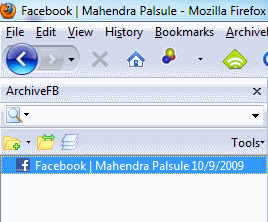
Kui varundamine ja arhiivimine on lõpule viidud, näete külgribal uut sisestust „Facebook | kasutajanimi kuupäevOma kasutajanime ja praeguse kuupäevaga. See näitab, et operatsioon õnnestus.
Teie arhiivi sirvimine
Nii nagu mis tahes andmete varundamise tarkvara jaoks, võib ka teie Facebooki arhiivi eri komplektidel olla eri ajahetkedel komplekte, mis kõik kuvatakse teie ArchiveFB külgribal. Klõpsates mõnel külgriba kirjetel sirvib arhiivikomplekti, alustades oma profiililehest.
Vaadake oma Facebooki profiiliarhiivi sirvimisel brauseri aadressiriba URL-e. See näitab “fail: //„Asemel“http: //“Mis näitab, et sirvite kõvakettal kohalikku koopiat. Teil peaks olema võimalik vaadata oma fotosid, sõprade loendit, märkmeid jne. teie kohaliku eksemplari seest.
Näete brauseri allosas märkuste riba. Sellel on esiletõstmise ja märkuste tegemise tööriistad, mille abil saate teha märkmeid oma Facebooki arhiivi mis tahes üksuse kohta.
Kogenud kasutajatele ja teistele brauseritele
ArchiveFB salvestab vaikimisi teie Facebooki andmete koopia teie Firefoxi profiilis. Leiate oma Firefoxi profiilikaustas loodud ArchiveFB kausta, kuhu selle laiendiga loodud arhiivid salvestatakse.
Mis saab siis, kui kasutate tavaliselt muud brauserit? Minge ArchiveFB külgribal saiti Tööriistad> Valikud. Aastal Valikud klõpsake dialoogiboksis Korraldage sakk. Andmete säilitamise asukohas saate oma arhiivile määrata mõne muu asukoha.
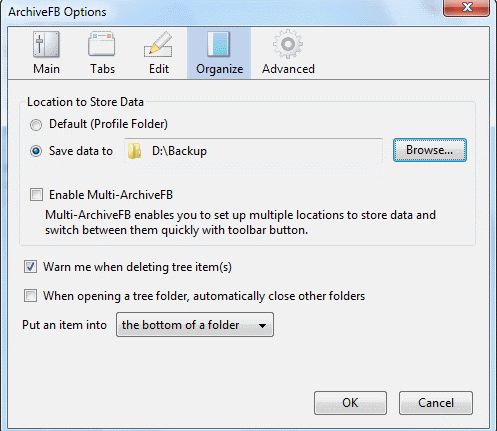
Mis tahes arhiivikomplektist saate avada faili „index.html”, et avada ja sirvida oma Facebooki arhiiviandmeid mis tahes brauserist.
Enne kui alustate oma Facebooki andmete varundamist, võiksite proovida tutvuda ka meie populaarseimatega Facebooki häkkikoodid 6 parimat Facebooki häkki, et näidata oma geekaid oskusiLeidub kasulikke Facebooki häkke, millest enamik kasutajaid ei tea. Kui kasutate neid, võivad nad näidata teie geekaid oskusi. Loe rohkem ja Nõuanded privaatsuse kohta 10 kindlat näpunäidet oma Facebooki privaatsuse kaitsmiseks Loe rohkem !
Kas suutsite oma Facebooki andmeid varundada? Jagage julgelt oma kogemusi kommentaarides!
Olen töötanud IT-valdkonnas (tarkvara) üle 17 aasta, allhanketööstuses, tooteettevõtetes ja veebiettevõtetes. Olen varajane kasutuselevõtja, tehnoloogia suundumuste uurija ja isa. Veedan aega MakeUseOfile kirjutamiseks, Techmeme'is osalise tööajaga toimetajaks ja Skeptic Geeki blogimiseks.

